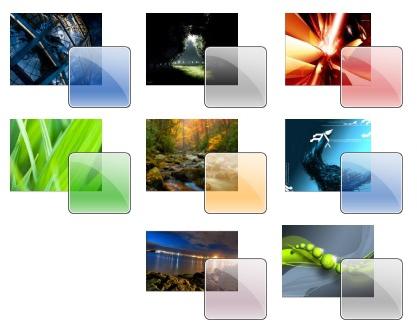Како инсталирати виртуалне машине за Виндовс 10?
Вероватно велики број корисника савременограчунарски системи су наишли на концепт виртуалних машина. Међутим, сви не знају шта је то и зашто је то потребно. Покушајмо то разјаснити с примјерима оних што представљају виртуелне машине за Виндовс 10. У овом случају ће се направити кратак преглед општих правила о њиховој инсталацији и креирању, нарочито јер су углавном скоро исти. Слично питање се може размотрити на основу једног програма.
Које су виртуелне машине за Виндовс 10?
Нећемо ући у разматрање огромног броја техничких појмова и принципа рада, само погледајте овај концепт са становишта, тако рећи, једноставан и разумљив језик.

Виртуелна машина за Виндовс 10, међутим, волиза остале оперативне системе ове породице, посебан је софтвер који вам омогућава да емулирате најреалнији рачунар, али само у виртуелном плану. То, физички, недостаје рачунар, са свим његовим хардверским и софтверским компонентама, али се у самом систему појављује као виртуелна копија.
Ово је донекле слично одређеном конструктору, гдјеПостоје дијелови из којих можете саставити жељену конфигурацију према томе како се физички рачунарски терминали склапају ручно. Другим речима, на пример, виртуелна машина за Виндовс 10 к64 омогућава вам да креирате 32-битни или 64-битни рачунарски систем са одређеним типом процесора, РАМ-а, виртуелног хард диска, видео или графичког адаптера итд., Као и инсталацију било који "ОС", различит од "десетака" (али бар Линук или Мац ОС Кс).
Главни програми
Ако говоримо о програмима који представљајувиртуелне машине за Виндовс 10, данас их се могу наћи доста. Међутим, најчешћи и практични су производи као што су Орацле ВиртуалБок (или Иннотек ВитруалБок), МС Виртуал ПЦ, ВМваре Воркстатион.

Шта ће се користити у процесу стварањавиртуелни рачунарски систем није битан. Чињеница је да је инсталација виртуелне машине на Виндовсу 10 врло слична у свим основним принципима. Разлике могу се односити само на неке специфичне нијансе.
Како направити виртуелну машину у оперативном систему Виндовс 10: опћа правила
У принципу, процес креирања виртуалногМашине укључују неколико основних корака који су готово идентични једни другима. Међутим, у случају коришћења независних програма, корисник ће морати да реши питање: "Како инсталирати виртуелну машину на Виндовс 10?"
И не сви разумију: Зашто користити додатни софтвер ако "топ десет" већ има уграђени модул зван Хипер-В? На крају крајева, коришћење њега за стварање виртуелних машина за Виндовс 10 је много лакше, јер можете то радити без других специфичних апликација. У неким од њих процедура може бити прилично збуњујућа.
С друге стране, има их неколикоглавне фазе: инсталирање програма или активирање модула, именовање машине и креирање локације, одређивање параметара РАМ-а, виртуелног диска и других хардверских компоненти и инсталирање гостинског оперативног система. Нема смисла описати све програме, па хајде да се задржимо на опцији коришћења Хипер-В модула.
Пре-омогућите интегрисани Хипер-В клијент
Направите резервацију одмах: Хипер-В модул је присутан само у десетинама Про и Ентерприсе верзија. У другим верзијама није. Подразумевано је искључен како не би користили ресурсе рачунарског система на свим нивоима. Требало би да буде укључено.

Да бисте то урадили, потребно је да се пријавите у одељакпрограме и компоненте из "Цонтрол Панел" -а, где сте изабрали Виндовс мени. Само ставља кљуц испред имена модула. Мораћемо да сачекамо неколико минута док је услуга активирана. Након тога, систем ће бити поново покренут, а затим ће се Хипер-В Манагер компонента појавити у одјељку администрације. Ово је наша виртуална машина за Виндовс 10. Остаје да примјењује своје поставке.
Креирање виртуалног прекидача
Прво уносите одговарајући контролерМорате направити виртуални прекидач. Иначе, виртуелне машине за Виндовс 10 креиране уз помоћ програма независних произвођача се разликују од Хипер-В модула. Они једноставно немају такву могућност, мада многи напомињу да у случају "матичног" модула ово само компликује ситуацију.

Ипак, прекидач дозвољавапоставите интернет везу Дакле, покрећемо "Диспатцхер", а затим кликните на име рачунара и изаберите исти модул за виртуелне прекидаче. Постоје три врсте: екстерна, интерна и приватна. Боље је изабрати прву опцију (користиће се мрежна картица или Ви-Фи). Затим притисните дугме за креирање, подесите назив прекидача, одаберите жељени тип везе и користите дугме "Примени".
Главне фазе стварања виртуалне машине
Сада можете сами да направите машину. За то се користи исти Хипер-В Диспатцхер, у ком се креира команда креирања виртуалне машине с десне стране менија. У првој фази, као иу свим осталим програмима, њено име и локацију уносимо на чврсти диск или у логичку партицију.

Следи избор генерације. Многи стручњаци саветују одабир тог другог, јер има неколико додатних карактеристика и чак ради са УЕФИ-ом, али не подржава инсталирање 32-битних система. Прва генерација ради подједнако добро са 32-битним и 64-битним системима, али не подржава УЕФИ, тако да је то на вама.

Резервна меморија се може оставитибез промјена (аутоматско одређивање оптималног параметра ради овде, за разлику од других програма, модул је и даље "изворни"), међутим, ако постоји физичка "РАМ" на 4 ГБ и више, трака се може подићи. Препоручљиво је не користити динамичку распрострањену меморију. Ово може утицати на рад главног система.

У следећем прозору, мрежне поставке морају бити изабранеиз падајуће листе креираног прекидача, а затим наведите резервирани простор на чврстом диску. Након тога упишемо локацију унапред постављене слике са системом који ће се инсталирати и кликните на дугме "Финисх".

Да бисте активирали, користите избор који сте креираливиртуелну машину у "Хипер-В Манагер" и користите одговарајућу команду. Након тога, на панелу кликните на зелено дугме. Систем ће понудити да притисне било који тастер, након чега ће активирање и инсталирање гостујућег система бити у нормалном режиму.
Омогућите виртуелизацију БИОС-а
Али то није све. Ако не омогућите виртуелизацију у БИОС-у, виртуална машина створена за Виндовс 10 к64 или к32 можда неће радити.
Да бисте активирали ову компоненту пре покретања система, уносимо БИОС поставке (обично Дел, Ф2, Ф12, итд.), А затим идите у одељак Напредне поставке (Напредно).

Постоји линија овде као ВиртуализацијаТехнологија. Подразумевано, ова компонента је онемогућена (додељен је параметар Дисаблед). Промените је на Енаблед и напустите БИОС са променама уштеде (по правилу, тастер Ф10 - Саве & Екит Сетуп). Након рестартовања, виртуелна машина се може користити без ограничења.
У принципу, додатно испитивање уређаја при покретању за БИОС може бити омогућено у самој виртуелној машини, у одговарајућем одељку параметара. Али, то је тако, за сваки случај.